Skola
Skola: Så gör du en egen hemsida - Fem ställen att skapa ditt digitala krypin på
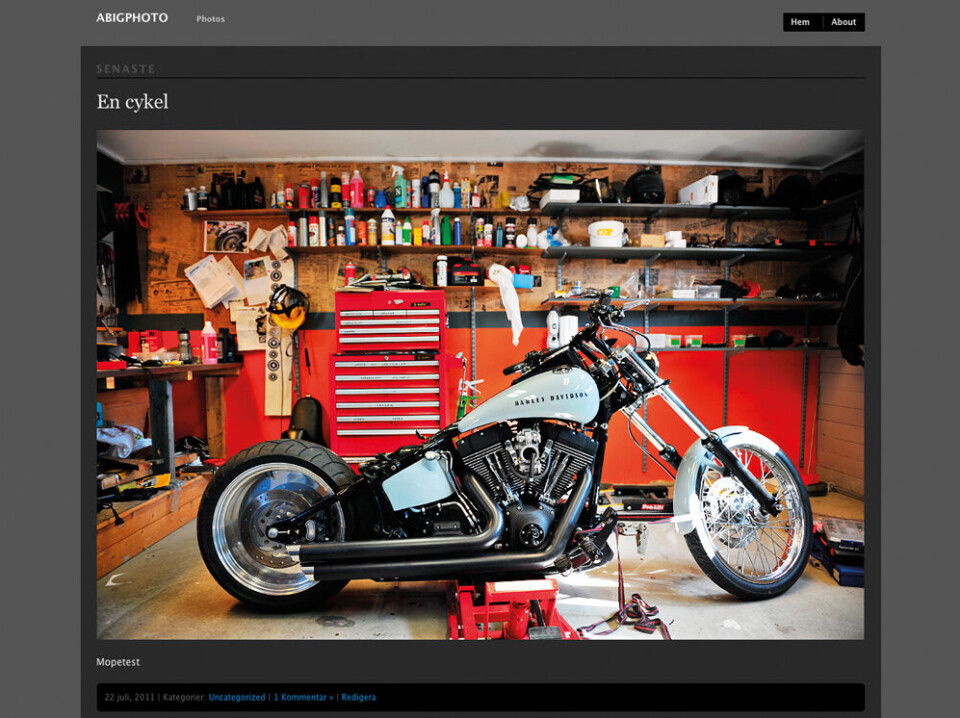
Hemsida, fotoblogg eller en fin portfolio för dina bilder? Om din relation till kameran är bättre än till html-kodning så är det ändå inte kört. I dag finns många både billiga och gratis alternativ för att såväl blogga, lägga upp foton och skapa hemsidor med. Vi har testat fem av dom.
Tumblr – www.tumblr.com
Språk: Engelska
Med Tumblr har du möjligheten att skapa din egen hemsida för att ladda upp bilder och skriva kommentarer. Vill du vara mer avancerad än så finns också möjlighet att lägga upp länkar, ljud och video.
Att skapa ett konto går snabbt, och bekräftas med en länk som skickas på e-post.
Från kontrollpanelen sköter du allt som har med din sida att göra. Härifrån kan du bland annat ställa in utseendet genom att välja bland flera olika teman som är gjorda för att passa olika sorters innehåll. Totalt finns runt 70 lika gratisteman som får din hemsida att se ut från allt till en fotoblogg till en nyhetstidning. Genom enkla klick under fliken Theme ser du direkt hur temat kommer att se ut på din sida. Det finns också möjlighet att betala mellan 9 och 49 dollar för att få mer avancerad och grafisk layout.
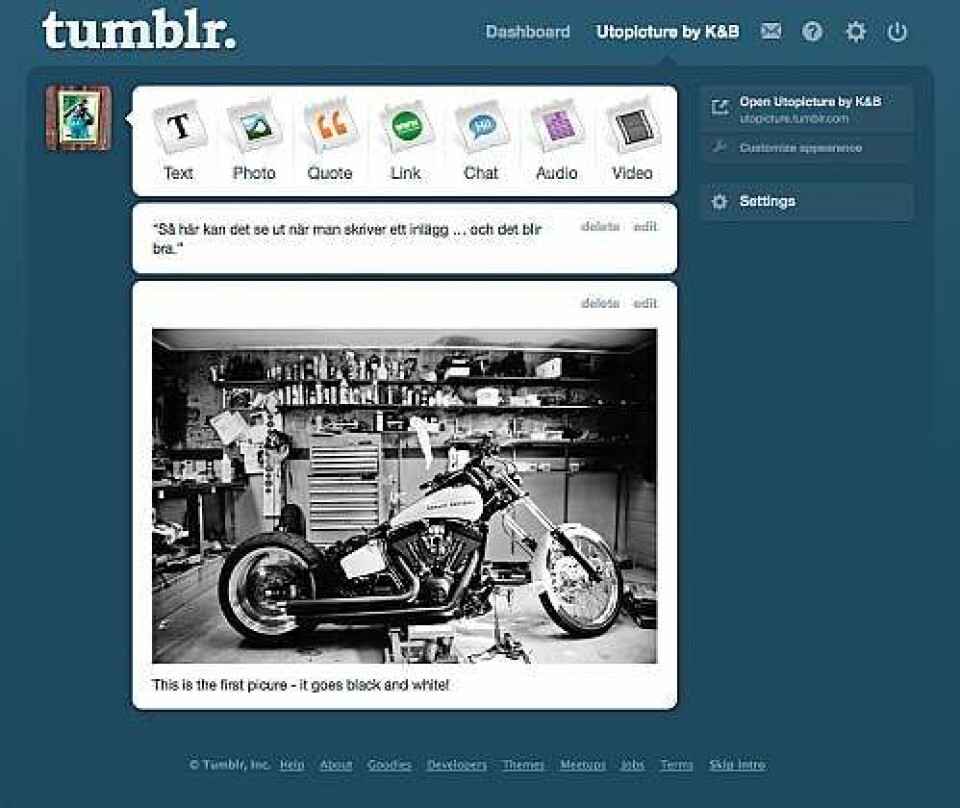
Under Appearance kan du ställa in olika färger i temat, samt välja vilka element som ska visas på sidan, exempelvis »likes« eller »Tweets«. Dessa, plus kommentarer, administrerar du sedan under kontrollpanelen.
Att ladda upp en bild är enkelt. Ett tryck på bildikonen låter dig bläddra till bildfilen, lägga till en bildtext och skriva in så kallade »tags« för att sortera dina inlägg med vissa stödord. Bildernas högsta visningsstorlek blir efter uppladdning 1280 pixlar på bredden.
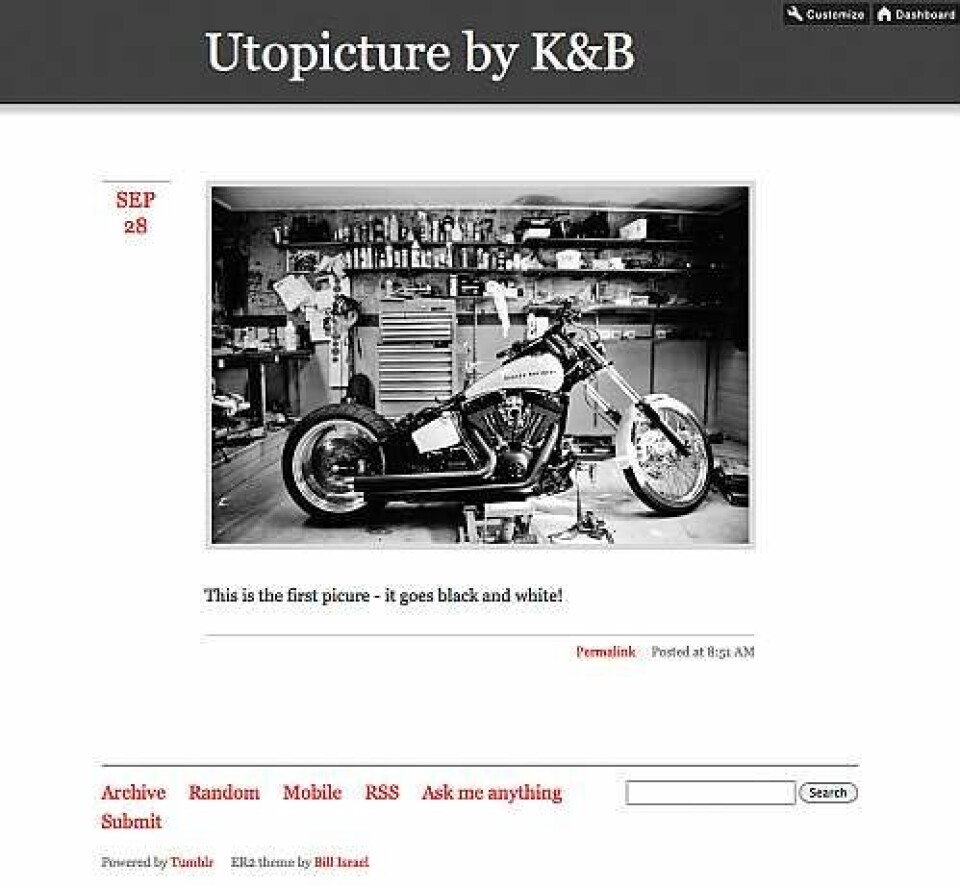
Tumblr är enkelt att sätta sig in i, dels på grund av det smarta användargränssnittet, men även genom att det inte finns så mycket tillägg och inställningar. För den som behöver en enkel hemsida är detta bra, medan den som söker avancerade inställningsmöjligheter kommer att känna sig begränsad.
Wordpress – www.wordpress.com
Språk: Valbart, svenska finns
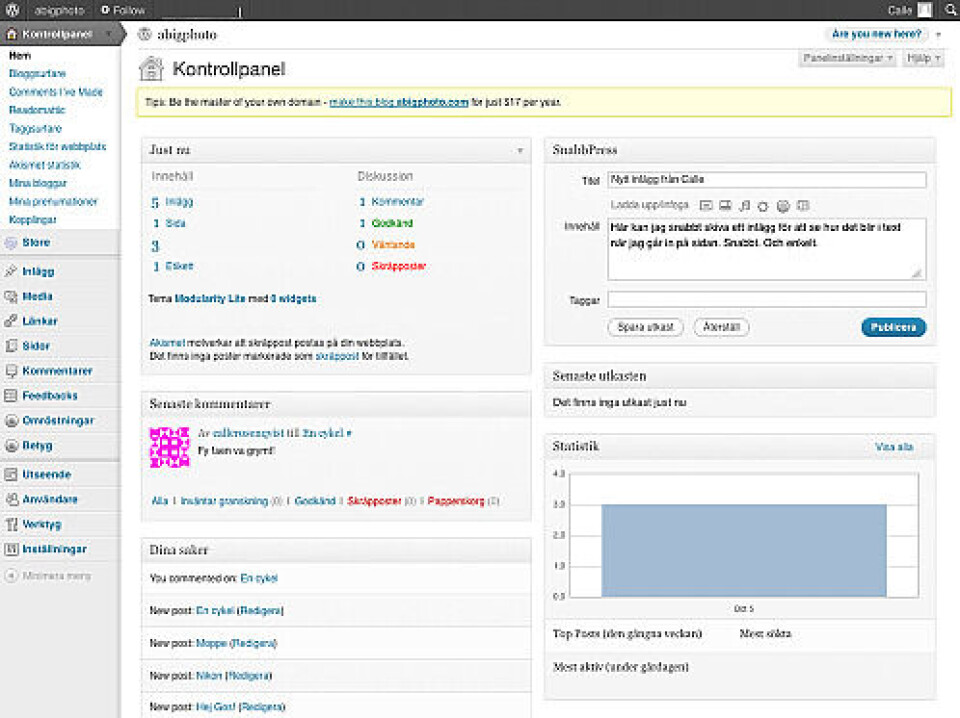
Wordpress har på senaste vuxit sig enormt stort genom de möjligheter som användaren får. Du kan själv välja om du ska använda din sida som just en hemsida, blogg eller fotoblogg. Här finns också två vägar att gå: Den första och mer avancerade är att ladda ner programvaran från www.wordpress.org och installera denna på ditt eget webb-hotell för att kunna göra avancerade inställningar och justeringar för att få den layout och de funktioner som du själv vill ha.
Den andra, enklare och vanligare vägen är att skapa ett konto direkt på www.wordpress.com. På så vis får du gratis tillgång till grundfunktioner och grundteman. För 30 dollar får du då i stället möjlighet att gräva ner dig i att tillverka ditt eget tema. Annars finns en hel drös med teman att välja mellan, uppdelade i A-Z, populära, nyaste – eller premium för den som vill betala mellan 45 och 75 dollar. Allt detta hittar du under fliken Utseende. Här ställer du också in bakgrund, sidhuvud och hur din sida ska se ut på en läsplatta eller mobil.
Under kontrollpanelen sköter du alla inställningar och har full kontroll på både inställningar, andras kommentarer och dina egna inlägg. Här får du även besökarstatistik, utkast och möjligheter att skriva något snabbt till bloggen.
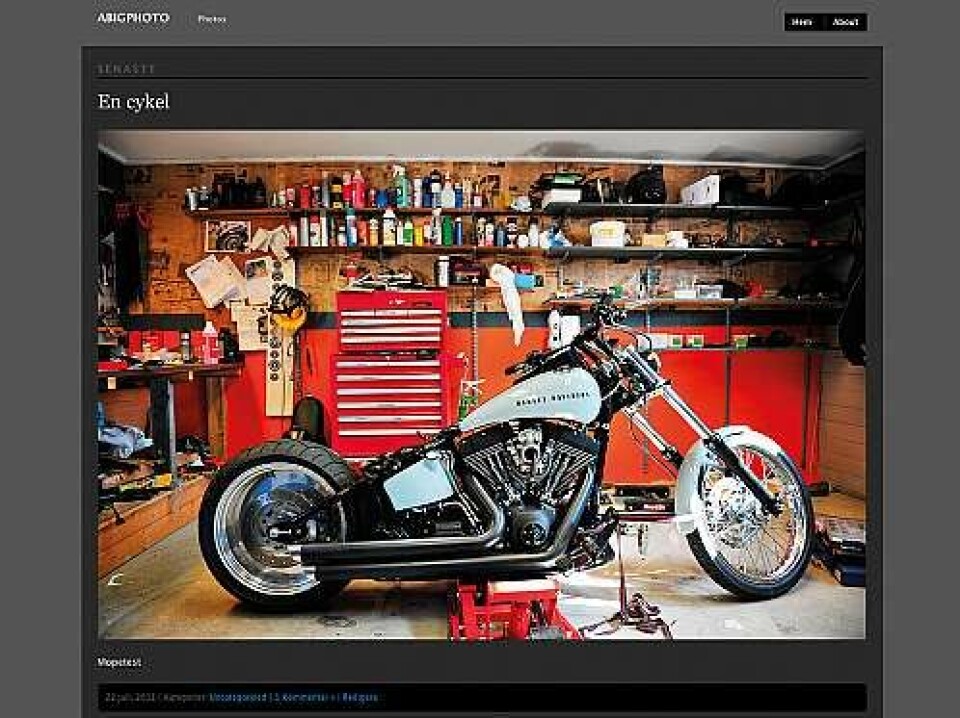
Under fliken Inlägg kan du göra mer avancerade inlägg. Här kan du formatera text i olika stilar, infoga symboler, bilder, video, ljud och länkar – ja, i stort sett precis som en vanlig ordbehandlare. Till höger finns rutan Publicera som visar status på din text i form av om den är synlig, och i så fall för vilka. Rutan Kategorier låter dig sortera dina inlägg, och med »tags« kan du som det låter »tagga« innehållet.
Under Media hanterar du dina uppladdade bilder, filmer och ljud. De uppladdade bildernas storlek beror på hur det valda temat visar bilder, just detta visar bilderna med maxbredden 950 pixlar – perfekt för en fotoblogg med något större bilder än vanligt.
Totalt kan du ladda upp media på 3 gigabyte, men går att öka med 5, 15, 25, 50 eller 100 gigabyte. Fem extra gigabyte kostar dig exempelvis 20 dollar per år.
Wordpress är gjort så att det ska att gå att justera efter ditt tycke, och hur du vill att din sida ska se ut. Därav kommer en hel drös med inställningsmöjligheter som försvårar för den som är ovan vid att hantera hemsidor. Men å andra sidan behöver man inte bry sig om dessa justeringar om man inte vill.
500px – www.500px.com
Språk: Valbart, svenska finns ej
500px är något mer av en blandning av flera olika sidor. Menyn överst på den personliga sidan skvallrar om vilka olika moment som finns. Under Photos ser man små bilder som representerar de album med bilder man laddat upp. Under Blog har du ditt flöde med material som du själv lägger in, i form av bilder och text. Friends-fliken är för att se uppdateringar av dem du följer på 500px, liksom fliken Activity visar det andra gör, exempelvis kommenterar bilder eller inlägg.
På den översta menyn styr man allt som har med dina och 500px alla sidor att göra. Det mesta som har med dina sidor att göra syns under fliken You, där du kan gå in på de olika delarna och göra förändringar eller uppdateringar.
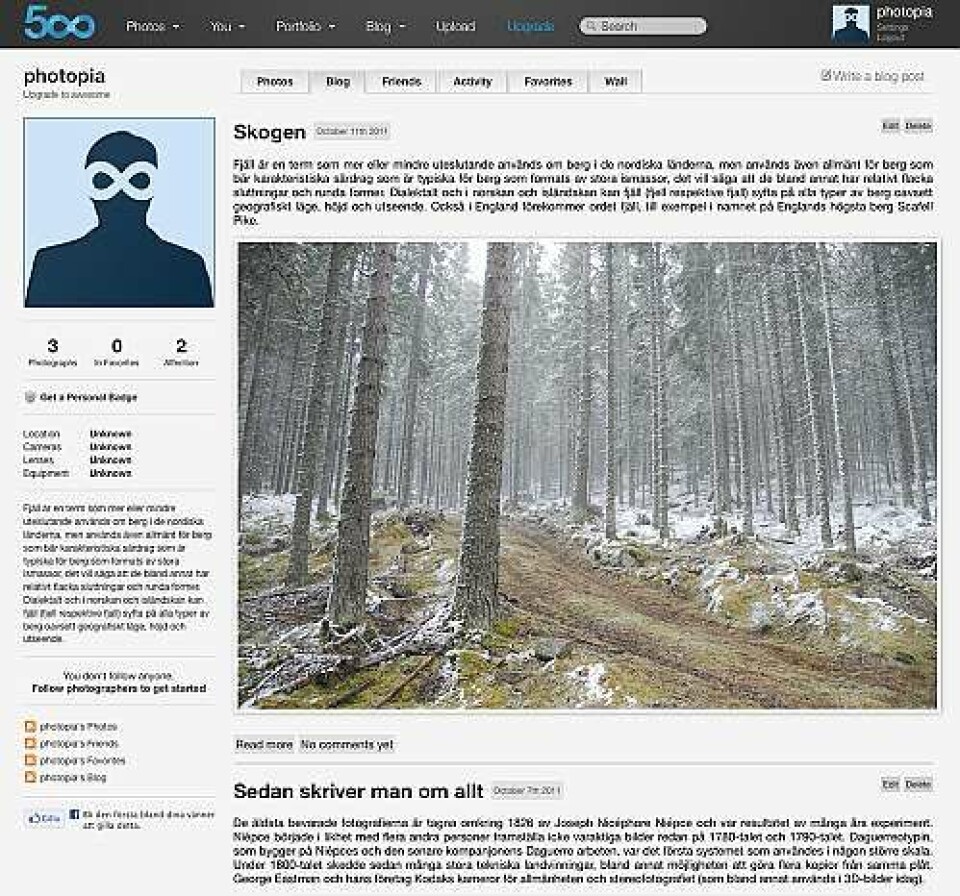
Portfolio innehåller val och inställningar för utseendet på din portfolio. Portfolion ligger som en egen del och nås på adressen www.dittnamn.500px.com. Nio gratisteman finns att välja mellan, vill man ha andra måste man uppgradera sitt konto för 50 dollar per år. Då försvinner också uppladdningsgränsen på 20 bilder i veckan, stöd för mobilteman och läsplattor samt besökarstatistik. De teman som är gratis är stilrena och enkla, och passar bra för alla sorters portfolios.
500px är relativt enkelt att använda. I början kan det vara förvirrande hur helheten är uppbyggd med alla sina delar – bilder, blogg och portfolio. Men när man lekt runt ett tag och utforskat vad som ges, ser man att möjligheterna är stora, framför allt för bilder. De uppladdade bilderna på bloggen får en bredd på 900 pixlar, vilket är bra.
Blogger – www.blogspot.com
Språk: Valbart, svenska finns
För att skapa en hemsida på Blogspot behöver du först en gmail-adress. Sedan är det fritt fram att skapa en sida med valbart namn. Sedan ramlar du rakt in i kontrollpanelen. Till vänster ser vi menyerna Nytt inlägg som är en enklare ordbehandlare med möjlighet att lägga till både etiketter och plast. Du kan här även schemalägga dina inlägg.
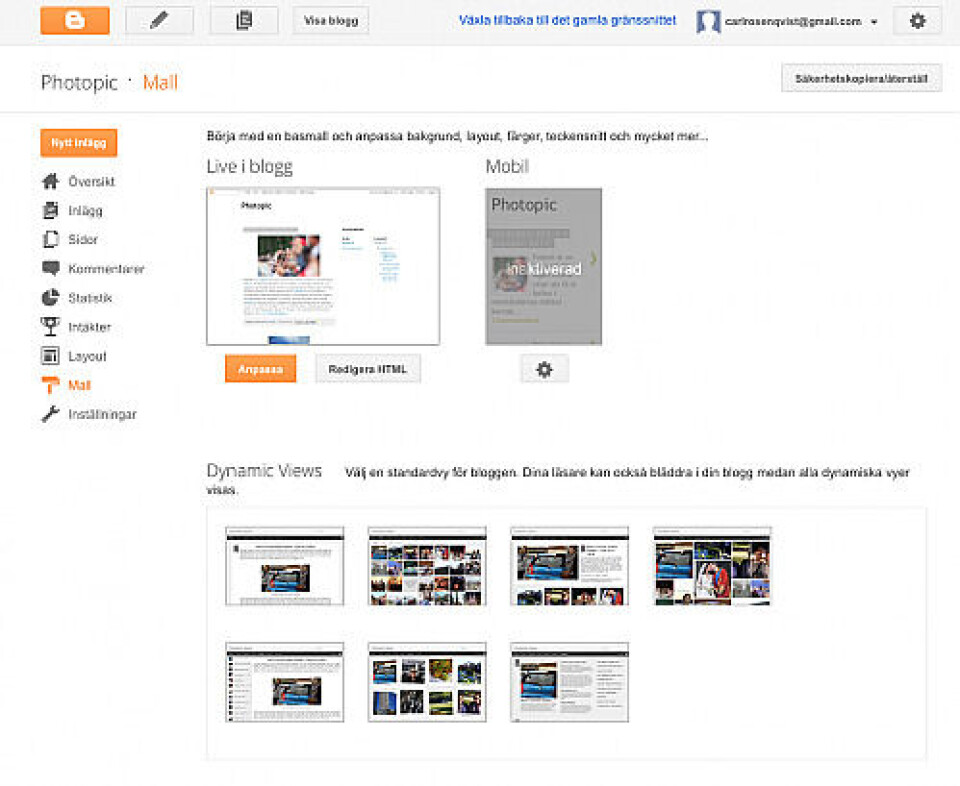
Fliken Översikt visar dina besökare och hör ihop med Statistik som visar varifrån besökarna tittar på din sida, medan Inlägg visar just dina egna inlägg. Här kan du titta på, ändra, radera, eller till och med justera i html-koden för att få inläggen att se ut som du vill.
Under Kommentarer når du andras inlägg. Några enkla val för att ta bort innehåll, radera eller markera som skäppost finns.
Layouten bestämmer du under fliken med samma namn. Här kan du lägga till så kallade »Gadgets« för att få in funktioner som sökknappar, blogglista, bildspel, arkiverade inlägg, logotyp eller annat användbart för besökaren. Funktionerna representeras av rutor som man enkelt flyttar med musen dit man vill ha dem. Riktigt enkelt alltså.
För att bygga på en passande layout ytterligare, använder man menyvalet Mall. Här kan man direkt byta layout och se resultatet, både för sidan på webben och hur den ser ut för besökare från mobiltelefon. Här finns en del grundläggande layouter med både bakgrund, färg och ramar. En intressant sak med Blogspot är här att man får val av flera olika inställningsmöjligheter med hur sidan ska se ut, så kallad »dynamisk vy«. Med denna kan läsaren visa hemsidan i flera olika former, såsom bildikoner, magasin-stuk, mosaikrutor, vänstermeny med småbilder – eller varför inte som en tidslinje.
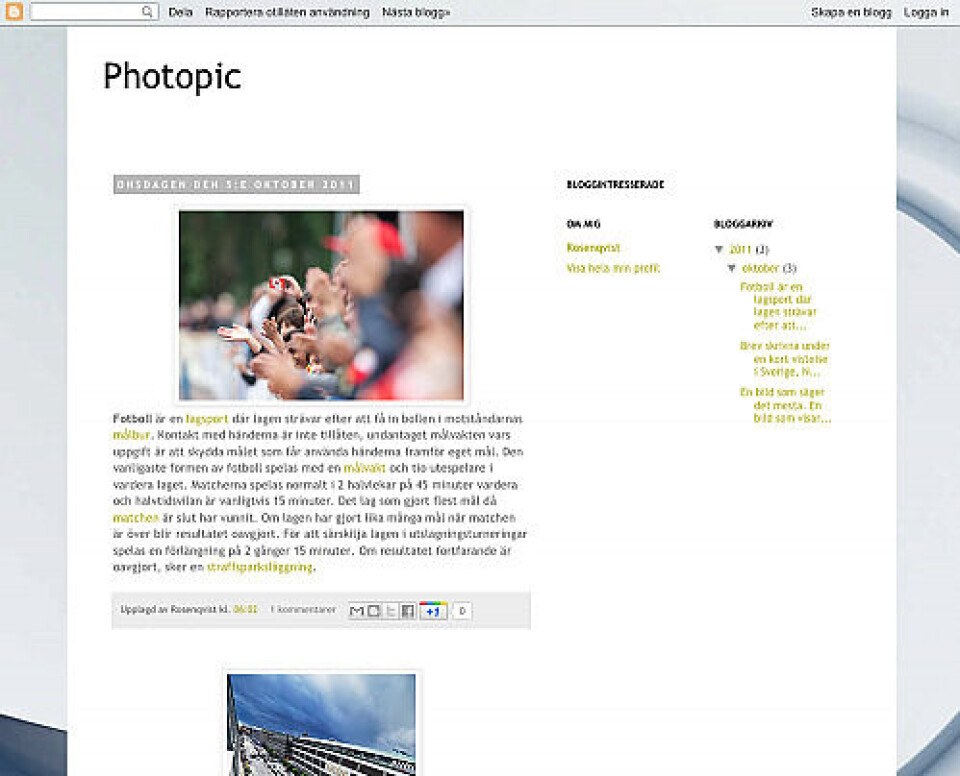
Mallarna går i sin tur att justera i form av annan bakgrund, sidbredd och färger. Du kan till och med lägga till egen css-mallkod om du har koll på det.
Grundtanken med Blogspot är att det ska vara lättanvänt och enkelt. Detta har också uppnåtts i och med de enkla inställningarna och lätta sättet att justera dessa på. Man blir något begränsad till de mallar och layouter som erbjuds, men å andra sidan kan man få igång en hemsida och blogg på bara några minuter.
Weebly – www.weebly.com
Språk: Endast engelska
Enkelt är ledordet. I Weebly editor kan du justera designen lekande lätt under fliken Design. Alla teman är kategoriserade från allt mellan religion till affärsinspirerande sidor. Själva ändringarna görs i rutan som ligger upptill ovanför själva sidan. Designen känns överlag rätt reklamig och företagsinspirerad, men med mallar under Simple finns snygga, stilrena och enkla sidförslag som framhäver bilderna. Största bredden på bilderna varierar med det valda temat. Temat med bredaste bilderna jag hittade möjliggjorde en bildbredd på 920 pixlar.
Men när du valt ett tema är du inte helt låst. Du kan faktiskt gå in i hemsidekoden genom att trycka på rutan Edit html/css för att komma åt html-koden och göra egna manuella ändringar om du känner dig begränsad till de enkla val som går att göra. Annars sköter Weebly alla andra funktioner galant.
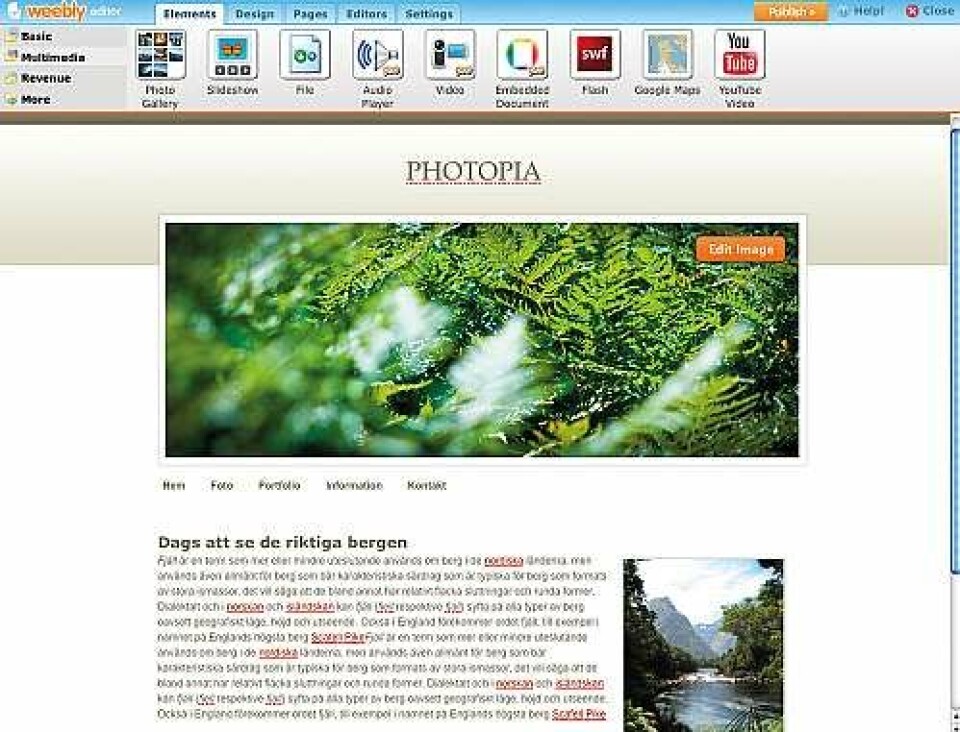
Under fliken Pages skriver du in namn på de olika sidor du vill ha på sidan, exempelvis »Hem«, »Foto« och »Portfolio«. Under dessa sidor lägger du sedan till element under fliken med samma namn. Genom enkelt använda drag och släpp kan du lägga till rutor med text, bilder, filmer, ljud, flash-program, Google-maps eller bildvisning – och mycket, mycket mer.
Och när du väl gjort en så kan du lätt kopiera den layouten till en annan sida. Enkelt, snabbt och med riktigt bra resultat.
Några andra simpla inställningar finns, såsom att ställa in hur sidan ska se ut på en mobil, ikon för rss och egna frågeformulär. Att göra en sida är gratis, men däremot kommer du tyvärr inte undan reklamen för Weebly längst ned. Men i det stora hela så är det med Weebly oförskämt enkelt att få till en sida med bra layout och stil, utan att varken lägga ned tid eller behöva förstå webbdesign.














